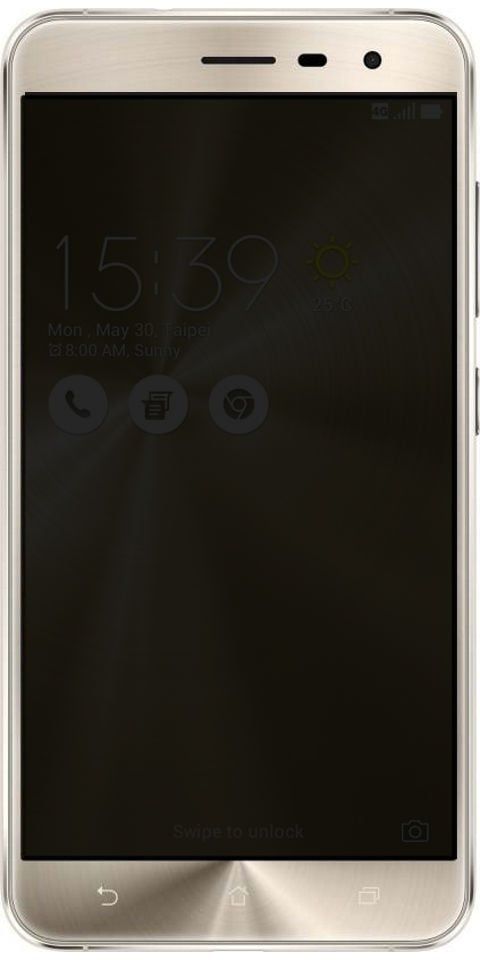Kako izklopiti način brez beleženja zgodovine v Chromu za Windows
Ali želite v Chromu izklopiti način brez beleženja zgodovine? V Chrome v drugih brskalnikih je znan kot način brez beleženja zgodovine in zasebni način. Način vam zagotavlja določeno stopnjo varnosti, tako da med sejo v spletu ne shranjujete zgodovine brskanja ali piškotkov. Če vam ta izbira ni na voljo v računalniku ali telefonu. Tako kot varni otroci, da bi ga uporabljali, da bi se izognili nadzoru staršev. Potem vas zanima, kako onemogočiti način brez beleženja zgodovine.
Če želite zaščititi uporabo načina brez beleženja zgodovine v spletnem brskalniku Google Chrome, lahko funkcijo onemogočite s temi koraki.
Kako izklopiti način brez beleženja zgodovine v Chromu za Windows
V sistemu Windows
Za onemogočanje načina brez beleženja zgodovine natančno sledite korakom:
Korak 1:
Držite tipko Tipka Windows in zadel R da se prikaže polje Run.
2. korak:
Enter regedit , nato pritisnite Enter .
3. korak:
Nato se pomaknite do HKEY_LOCAL_MACHINE > PROGRAMSKA OPREMA > Pravila > Google > Chrome .
Opomba: Morda boste morali izdelati mapi Google in Chrome.
4. korak:
Z desno tipko tapnite Chrome in izberite Novo > 32-bitna vrednost DWORD
5. korak:
Dodelite vrednosti ime IncognitoModeAvailability .
6. korak:
Dvakrat tapnite IncognitoModeAvailability . Zdi se polje, kjer lahko nastavite podatke o vrednosti 1. .
7. korak:
Znova zaženite računalnik in izbiro Način brez beleženja zgodovine v Google Chromu ne bo več.
8. korak:
Po drugi strani pa lahko namestite to datoteko za uvoz registra in jo izvedete, da nastavite spremembe za vas.
V macOS
Za onemogočanje načina brez beleženja zgodovine natančno sledite korakom:
Korak 1:
Premaknite se na Finder, izberite Pojdi > Pripomočki .
2. korak:
Nato odprite Terminal aplikacijo.
3. korak:
Vnesite naslednje in pritisnite Enter :
defaults write com.google.chrome IncognitoModeAvailability -integer 1
4. korak:
Zdaj znova zaženite svoj Mac. Izbira načina brez beleženja zgodovine ne bo več na voljo
Če želite to nastavitev razveljaviti in znova omogočiti način brez beleženja zgodovine, izvedite iste korake, vrednost 1 spremenite le v 0
Zaključek:
To je vse. Je ta članek koristen? Ste se kdaj soočali s težavami, ko ste v Chromu izklopili način brez beleženja zgodovine? Ste našli še kakšen trik, ki ga v tem članku ne moremo zajeti? Sporočite nam svoje misli v spodnjem oddelku za komentarje.
Do takrat! Ostanite na varnem 🥰
Preberite tudi: